Foto’s bekijken die door bepaalde gebruikers worden gedeeld
Controleer de netwerkomgeving en zet dit toestel aan. (Aansluiten op een thuisnetwerk (LAN)koppeling)



 om “Flickr” te selecteren en druk vervolgens op ENTER.
om “Flickr” te selecteren en druk vervolgens op ENTER.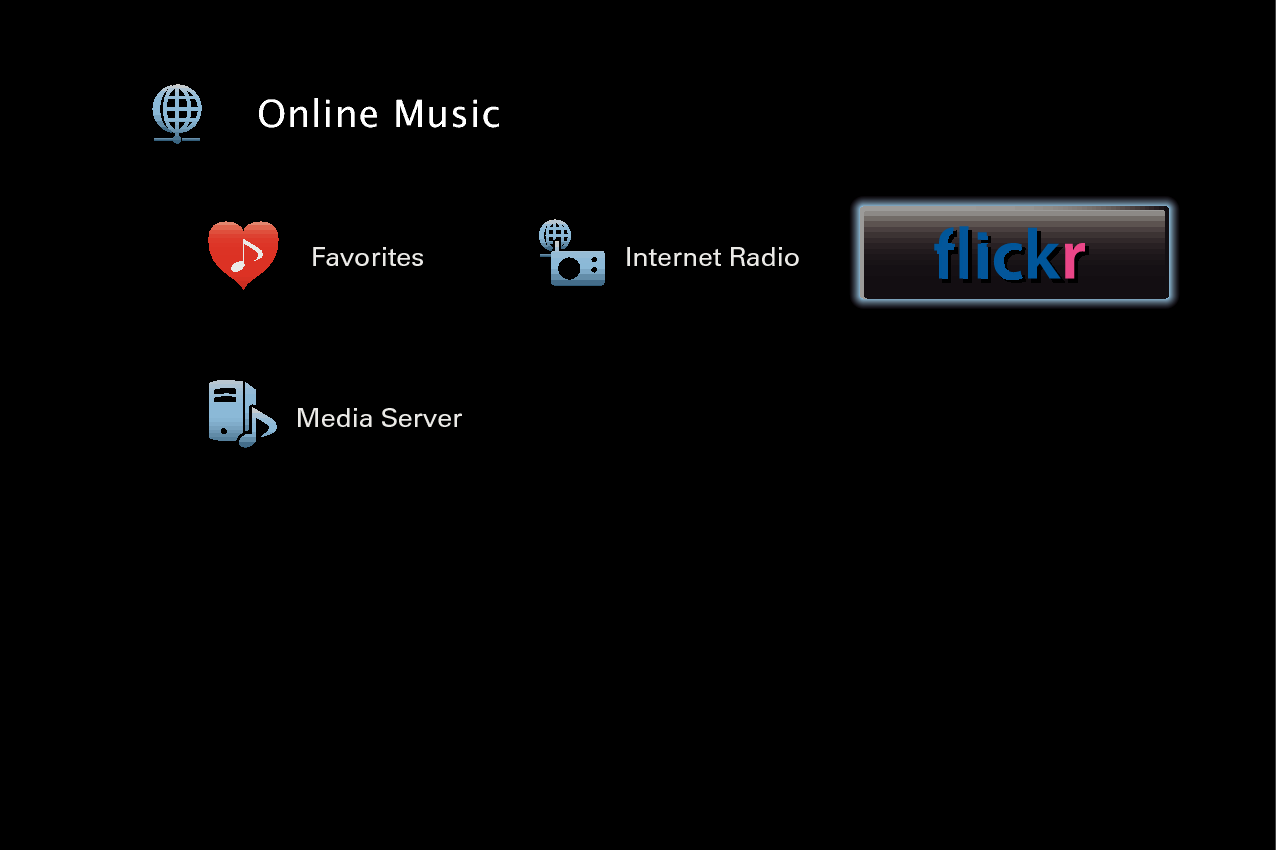

 om “Add Flickr Contact” te selecteren en druk vervolgens op ENTER.
om “Add Flickr Contact” te selecteren en druk vervolgens op ENTER.Ga naar Het toetsenbordscherm gebruikenkoppeling voor het invoeren van tekens.
De schermnaam wordt toegevoegd aan “Contact” en de schermnaam die u in stap 5 hebt ingevoerd, wordt weergegeven op het beginscherm van Flickr.
Als u een schermnaam invoert die niet bestaat, wordt “Het door u ingevoerde Flickr-contact werd niet gevonden” weergegeven. Controleer en voer de juiste schermnaam in.

 om de schermnaam die is toegevoegd aan “Contact”, te selecteren en druk dan op ENTER.
om de schermnaam die is toegevoegd aan “Contact”, te selecteren en druk dan op ENTER.
 om het bestand te selecteren en druk daarna op ENTER.
om het bestand te selecteren en druk daarna op ENTER.|
Favorites : |
Toont de favoriete foto’s van de opgegeven gebruiker. |
|
Photostream : |
Toont een lijst van gedeelde foto’s. |
|
PhotoSets : |
Toont de maplijst (fotoalbum). |
|
Contacts : |
Toont de schermnaam die door de opgegeven gebruikers wordt gebruikt in Contacts. |
|
Remove this Contact : |
Wist een gebruiker uit Flickr Contact. |
|
Add this Contact : |
Voegt een gebruiker toe vanaf een Flickr Contact. |


 om de foto te selecteren en druk daarna op ENTER.
om de foto te selecteren en druk daarna op ENTER.De geselecteerde foto wordt weergegeven.
|
Bedieningstoetsen |
Functie |
|
ENTER |
Weergave |
|
(Ingedrukt houden) Stop |
|
|
|
Vorige / volgende |
|
CH/PAGE |
Naar vorige/volgende pagina in de lijstweergave gaan |


